Icons zum Starten von Windows 7. Ersetzen Sie den "Start" -Button manuell.
Unter Windows können Sie das Design, die Themen, den Desktophintergrund, Bildschirmschoner und Verknüpfungen ändern. Sie können das Design der Schaltfläche "Start" jedoch nicht durch die Standardeinstellungen ändern. Es zeigt standardmäßig das Win-Logo an. Und was, wenn Sie ein anderes Bild im Hauptmenü sehen möchten? Die einzige Option ist zu verwenden programme von Drittanbietern, weil das Betriebssystem selbst nicht die notwendigen Werkzeuge zur Verfügung stellt. Erfahren Sie, wie Sie die Schaltfläche "Start" in Windows 7 ändern, welche Dienstprogramme dafür geeignet sind und wie Sie sie verwenden.
Das Hauptmenü-Icon ist an den Systemdienst "Explorer.exe" gebunden (nicht mit dem Namen des Browsers verwechseln). Das neue Symbol sollte die Operation von Win nicht beeinträchtigen. Aber das ist immer noch die Modifikation der OS-Dateien. Und es ist besser, einen Wiederherstellungspunkt zu erstellen.Wenn etwas schief geht, können Sie die Parameter zurückgeben, die vor der Installation des Symbols vorlagen.
- Klicken Sie auf die Schaltfläche "Start".
- Gehe zur "Systemsteuerung".
- Menü "System" in der Kategorie "System und Personalisierung".
- Menüpunkt "Zusätzliche Parameter". Er ist auf der rechten Seite.
- Die Registerkarte "Schutz des Systems".
- Neue Schaltfläche

Klicken Sie auf Erstellen
- Wählen Sie einen Namen für den Wiederherstellungspunkt aus.
- Warten Sie, bis die aktuelle Windows-Konfiguration gespeichert ist. Zukünftig können Sie bei kritischen Fehlern zu ihm zurückkehren.
- Um eine Sicherungskopie zu erstellen, klicken Sie auf die Schaltfläche "Wiederherstellen". Es befindet sich im Menü "Systemschutz". Es wird alle verfügbaren Punkte geben.
Administratorrechte
Um das Icon des Hauptmenüs zu ändern, benötigen Sie vollen Zugriff auf "Explorer.exe". Dies ist der Service, der für den Leiter verantwortlich ist. Die Datei befindet sich im Stammverzeichnis des C: / Windows / Systems. Sie benötigen Administratorrechte, um es zu bearbeiten.
- Gehe in diesen Ordner.
- Suchen Sie den "Explorer" und klicken Sie darauf rechtsklick Maus.
- Artikel "Eigenschaften".
- Abschnitt "Sicherheit".
- Klicken Sie auf die Schaltfläche "Bearbeiten".

- Setzen Sie im Feld "Berechtigungen für Systemgruppe" den Wert auf "Vollzugriff".
- Klicken Sie auf Übernehmen.
Sie können den administrativen Zugriff auf die Datei auch mit Hilfe des Programms "Takeownershipex" öffnen. Finden Sie es im Netzwerk, herunterladen, installieren und ausführen. Es gibt zwei Schaltflächen: "Get Access" und "Restore Access". Klicken Sie auf den ersten und geben Sie den Pfad zu "Explorer" ein.
Erstellen Sie für alle Fälle eine Sicherungskopie dieser Datei. Kopieren Sie es einfach an einen beliebigen Ort. Wenn dies der Fall ist, können Sie die bearbeitete Version zu der ursprünglichen Version ändern.
Wo finde ich die Symbole?
Es ist besser, die erste gemachte Kunst nicht aus Ihrer Galerie auf den "Start" -Button zu legen. Verwenden Sie speziell gestaltete Bilder. Sie wurden bereits bearbeitet, sie haben das passende Format und die passende Größe. Außerdem sind sie korrekt positionierte Objekte. Geeignete Bilder können auf der Website 7themes oder oformlenie-windows.ru heruntergeladen werden. Obwohl es viele Ressourcen mit kostenlosen Icons gibt.
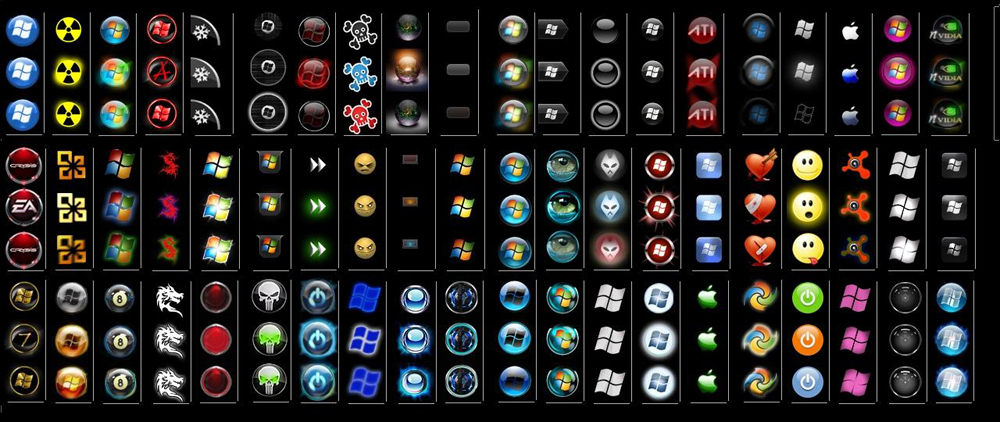
Mögliches Aussehen der Schaltfläche Start
Die Datei mit dem Symbol sollte eine BMP-Erweiterung haben (kein Hintergrund). Stellen Sie sicher, dass es drei Optionen für die Symbole hat: für die Schaltfläche "normal", hervorgehoben und gedrückt. Versuchen Sie, über das Hauptmenü zu schweben. Und Sie werden sehen, dass sich das ändert, je nachdem, was getan wird. Obwohl niemand verbietet, für alle "Zustände" eine Zahl zu setzen.
Start Button Changer ist ein Dienstprogramm, über das Sie eine neue Zeichnung für das Hauptmenü herunterladen können. Sie hat eine sehr einfache Schnittstelle. Es gibt nur zwei Funktionen: Einstellen des Symbols und Zurücksetzen auf die Anfangseinstellungen. Nur für Win 7 geeignet. Der Name des Programms wird wie folgt übersetzt: "Konverter des Startknopfes". So verwenden Sie es:
- Finde es im Internet und lade es herunter. Einfach die Suchanfrage "Windows 7 Start Button Changer" in die Suchmaschine eingeben und eine beliebige Site auswählen. Es ist besser, von den Ressourcen herunterzuladen, die sich auf der ersten Seite der Suchergebnisse befinden.
- Wenn das Dienstprogramm im Archiv ist, entpacken Sie es.
- Es muss eine ausführbare Datei mit der Erweiterung .EXE vorhanden sein.
- Klicken Sie mit der rechten Maustaste darauf.
- Der Punkt "Im Namen des Administrators".

Fenster des Programms Start Button Changer
- Um die Symbole zu ändern, klicken Sie auf die Schaltfläche "Auswählen und ändern".
- Geben Sie den Pfad zu den Symbolen an.
- Klicken Sie auf "Öffnen".
- Um die ursprünglichen Einstellungen wiederherzustellen, gibt es die Option "Original wiederherstellen".
Starten Sie den Orb Changer für Windows 7
So ändern Sie das Startsymbol unter Windows 7 im Programm "Start Orb Changer"
- Finde es im Internet und lade es herunter.
- Entpacken, wenn es im Archiv ist.
- Führen Sie es als Administrator aus.
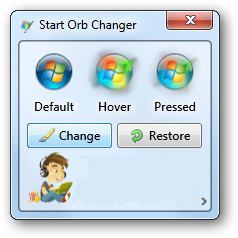
- Es gibt drei Symbole der Probe: «Standard» (nicht aktiv), «Schwebe» (in der Verteilung - es ist notwendig, um den Cursor zu bewegen) und «Pressed» (gedrückt).
- Um sie zu ändern, klicken Sie auf "Ändern".
- Geben Sie den Pfad zur Grafikdatei an.
- Die Schaltfläche "Wiederherstellen" setzt die Einstellungen zurück und gibt ein Standardsymbol zurück.
Die Anwendung verfügt über erweiterte Optionen. Um sie zu öffnen, klicken Sie auf den kleinen grauen Pfeil rechts unten. In ihnen sind nur zwei Punkte wichtig.
- Durch Patchen des Speichers. Um das Hauptmenü zu ändern, wird RAM verwendet.
- Bearbeite Ressourcen. Herausgegeben von Eexe.
Klassische Schale
Das Classic Shell-Dienstprogramm eignet sich für Windows 8 und 10. Dies ist ein groß angelegtes Programm zum Einrichten des Startmenüs. Aber jetzt brauchen wir nur Symbole.
- Laden Sie es von classicshell.net herunter. Es gibt eine Registerkarte "ALLE DOWNLOADS".
- Führen Sie die Installation aus. Um mit dem Design des Hauptmenüs zu arbeiten, wird die Komponente "Classic Shell Start Menu" verwendet. Der Rest kann nicht geladen werden.

- Öffnen Sie die Anwendung.
- Wählen Sie auf der Registerkarte "Menü-Stil" die Option "Alle Einstellungen" und klicken Sie auf "OK".
- Sie brauchen den klassischen Stil von Win
- Aktivieren Sie das Kontrollkästchen "Schaltflächenbild ändern".
- Überprüfen Sie "Andere".
- «Bild auswählen».
- Geben Sie den Pfad dazu an.
Wenn der "Start" verschwunden ist
Wenn nach dem Festlegen des Symbols die Menüleiste und alle Verknüpfungen auf dem Desktop ausgeblendet werden, müssen Sie den Explorer neu starten.
- Starten Sie den Task-Manager. Verwenden Sie dazu die Tastenkombination Strg + Umschalt + Esc.
- Gehe zu Datei - Neue Aufgabe.
- In das Feld, das sich öffnet, schreibe "explorer.exe" ohne Anführungszeichen.
- Klicken Sie auf OK.
Die Schaltfläche "Start" kann nicht durch Personalisierungseinstellungen geändert werden. Und in anderen Parametern Win ist solche Möglichkeit nicht vorhanden. Um ein neues Symbol zu setzen, benötigen Sie Programme von Drittanbietern. Sie bearbeiten systemdatei "Explorer.exe", an die die Symbole angehängt sind.
Die Internetsucht loszuwerden ist sehr einfach! In unserem Chat haben wir das schon mehrmals gemacht.
Nur ein Witz)
Und warum den integralen Teil des Windows-Grafikpakets ändern? Ich kenne mich nicht. Das Gehirn wehrt sich, und die Arme strecken sich, etwas verderbt sofort nach einer Neuinstallation des Systems. Nach dem Neustart des Computers hatte ich einen schwarzen Bildschirm mit einem einzelnen weißen Cursor. . Etiketten verschwanden und die "Taskleiste" machte die Füße. Manchmal passierte überhaupt nichts und wurde gezwungen. Und so ist alles schön Marquise, alles ist gut, alles ist gut.
Beginnen wir mit dem Einfachsten . Dafür werden wir verwenden kostenloses Programm.
Das Dienstprogramm muss nicht auf dem Computer installiert werden. Im Namen des Administrators und aller Fälle enthalten. Sofort rate ich Ihnen, die Einstellungen zu öffnen (durch Klicken auf den Cursor am unteren rechten Rand des Pfeils) und setzen Sie ein Häkchen wie folgt:

Change By Patching Memory - Ändern Sie die Speicherverbindung
Ändern, indem Sie Ressourcen bearbeiten - Bearbeiten Sie, indem Sie Ressourcen bearbeiten
Verknüpfung im Kontextmenü hinzufügen - Verknüpfung zum Kontextmenü hinzufügen
Option im Kontextmenü hinzufügen - Fügt ein Element im Kontextmenü hinzu
Keine Erfolgsmeldungen anzeigen - Zeigt keine Nachrichten über eine erfolgreiche Operation an
Immer erweiterten Modus anzeigen - Erweiterten Modus immer anzeigen
Fortschritt während des Änderns anzeigen - Zeigt den Fortschritt beim Ändern an
Damit können wir in Zukunft das Programm ablaufen lassen kontextmenü der Desktop. Drücken Sie die Schaltfläche "Ändern" und wählen Sie das gewünschte Bild im Explorer. meine große Reihe von Tasten. Oder wir schütteln die Knöpfe. Das Programm "kleiner Kerl" wird denken und automatisch sein geschicktes Geschäft machen.

Wir geben die Schaltfläche "Start" standardmäßig zurück, indem Sie auf "Wiederherstellen" klicken und viele der Verknüpfungen und die Taskleiste verschwinden. Im Falle von 🙂. Aber es ist leicht zu beheben. Drücken Sie die Tastenkombination Alt + Strg + Entf und Task-Manager die "Datei" aktivieren - Neuer Task (Ausführen ...) - schreiben Explorer - Ok.

Etwas schwieriger ist der manuelle Modus
mit einem Programm wie.
Das Bild des "Start" -Buttons befindet sich in der Explorer.exe-Datei im BITMAP-Bereich (Bitmap). Ressourcen von 6801 bis 6812. Das Wichtigste ist, vollen Zugriff und Rechte für die Datei zu erhalten.
1. Klicken Sie in C: Windows mit der rechten Maustaste auf die Datei explorer.exe, und wählen Sie Eigenschaften - Sicherheit - Erweitert
2. Next Owner - Edit, wählen Sie entweder den Namen Ihres Accounts oder den Admin und klicken Sie Apply und dann OK und OK.
3. Nun die „Berechtigungen“ den Eintrag auszuwählen, die wir dem Inhaber das Recht gab, und Berechtigungen bearbeiten klicken Sie erneut auf den Eintrag wählen, die wir dem Inhaber das Recht gab, und klicken Sie auf Ändern, alle Kontrollkästchen festgelegt und klicken Sie auf OK dann auf Übernehmen, erscheint ein Fenster, klicken Sie auf Ja, und jetzt OK wieder und in anderen Fenstern OK.
4. Öffnen Sie die Datei explorer.exe im Restorator 2007, und ändern Sie die oben genannten Ressourcen.
5. Speichern Sie die bearbeitete Datei, benennen Sie sie beispielsweise in Explorer 2.exe um
6. Beobachten Sie als nächstes den Film, den Sie direkt unter dem Text sehen.
7. Gründe für Probleme: Stellen Sie sicher, dass die Programme im Auftrag des Administrators gestartet wurden. Das NET Framework ist es nicht wert. Explorer.exe gehört nicht dem Benutzer, aber TrustedInstaller. Überprüfen Sie, ob die Service-Themen und Sitzungs-Manager Manager Desktop-Arbeit: Start - Systemsteuerung - Verwaltung - Dienste und Starttyp sein Automatisch. Versuchen Sie vorübergehend, die "Benutzerkontensteuerung" (kurz UAC) zu deaktivieren.
Während der Erstellung des Videos haben wir ein Programm wie. Aber das ist für einen Amateur und für das Selbststudium. Und so rate ich jedem zu experimentieren, aber nicht für Bojen schwimmen.
Helfen Sie dem Opfer der kapitalistischen Katastrophe. Teilen Sie den Beitrag in sozialen Netzwerken. Netzwerke:
Wenn Sie das Aussehen von Windows 7 ändern mögen, dann sollten Sie dieses nützliche Programm, wie Start Button Changer Windows 7 erfahren.
Was genau Windows 7 Start Button Changer ausmacht, lässt sich anhand des Namens nachvollziehen: Er ändert den Button des Menüs "Start". Diese Schaltfläche sehen wir immer (außer für diejenigen, die die Taskleiste automatisch ausgeblendet haben, aber es gibt nicht so viele Leute) und es stört am meisten im Laufe der Zeit.
In Windows 7, im Gegensatz zu Windows Vista und XP, in denen alles menschlich war, wird diese Schaltfläche in die Explorer-Datei (explorer.exe) "eingenäht" und geändert - Sie müssen diese Systemdatei im Ressourcen-Editor bearbeiten. Dies ist, was Windows 7 Start Button Changer mit Leichtigkeit tut, muss der Benutzer nur ein paar Tasten drücken, ohne in verschiedenen Arten von Editoren zu graben.
Und wenn Sie diesen Knopf nicht müde werden? Selbst wenn es so ist - Windows 7 Start Button Changer ist immer noch nützlich für Sie, denn für die vollständige Übereinstimmung mit dem Thema der Erstellung ändern die Schöpfer von Themen oft die Schaltfläche des "Start" -Menüs, Änderungen an explorer.exe machen. Und wenn die Version von explorer.exe nicht zu Ihrer passt? Und wenn Sie ein 64-Bit-System haben, und explorer.exe ist nur für 32-Bit? Es gibt nichts einfacher: Verwenden Sie Windows 7 Start Button Changer und ändern Sie Ihre explorer.exe, so dass es keine Stabilitätsprobleme gibt.
Von nun an werden wir dem Archiv mit dem Designthema, außer der geänderten explorer.exe, Schaltflächen für den Windows 7 Start Button Changer hinzufügen, damit Sie selbst Änderungen vornehmen können, wenn die Version von explorer.exe nicht zu Ihren passt.
Windows 7 Start Button Changer funktioniert in Windows 7 32-Bit und 64-Bit.
Im Folgenden wird empfohlen, dass Sie sich mit den kurzen Anweisungen zum Arbeiten mit Windows 7 Start Button Changer vertraut machen.
Zu Beginn haben Sie den Inhalt bereits extrahiert, wo immer Sie möchten.
1. Erstellen Sie einen Systemwiederherstellungspunkt (dies muss immer mit einem Windows-Eingriff von Ihnen geschehen, damit Sie alles problemlos wiederherstellen können).
2. Wir gehen zum Ordner W7SBC, führen Sie die EXE-Datei mit dem Programm aus im Auftrag des Administrators und sieh dieses Fenster:
Ihre aktuelle Schaltfläche wird auf der linken Seite angezeigt.
Wir sehen zwei Inschriften: Wählen und ändern Sie die Starttaste und . Da wir den Knopf ändern werden - wähle die erste Inschrift, d. H. Wählen und ändern Sie die Starttaste und wählen Sie den Button im .bmp-Format aus, auf den wir den Standard ändern werden.

3. Das Programm wird eine Kopie der Original-explorer.exe erstellen (explorer_backup_w7sbc.exe), aus dem später die ursprüngliche Starttaste wiederherstellen kann, wird die Taste, um die neue (explorer_edit_w7sbc.exe Erstellen einer Datei) zu ändern, und es schließlich explorer.exe umbenennen. Starten Sie danach den Explorer-Prozess neu (seien Sie nicht überrascht, wenn die Taskleiste vom Bildschirm verschwindet).
4. Wenn Sie das nächste Mal den Start Button Button Changer von Windows 7 auf der linken Seite starten, sehen Sie Ihre aktuelle Schaltfläche statt der Standardschaltfläche
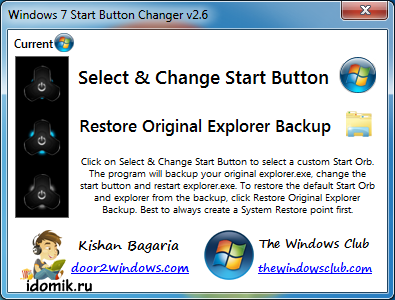
5. Um die ursprüngliche Schaltfläche wiederherzustellen, wählen Sie die Option aus Wiederherstellen der ursprünglichen Explorer-Sicherung, warte auf das Bestätigungsfenster und alles wird wie vorher sein.
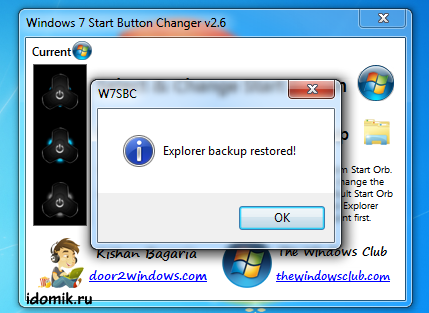
Tipps und "Was tun, wenn nichts passiert ist"
• Bevor Sie die geänderte Schaltfläche in eine neue ändern, ist es besser, zuerst die ursprüngliche Schaltfläche wiederherzustellen und erst dann zu einer anderen zu wechseln.
• Es ist am besten, wenn sich das Programm in seinem W7SBC-Programmordner so nah wie möglich am Stammverzeichnis der Festplatte befindet.
• Wenn bei der 64-Bit-Version des Betriebssystems ein Fehler auftritt, klicken Sie einfach auf "Fortfahren" oder starten Sie das Programm als Administrator neu.
• Wenn die Taste nicht geändert wird, gehen Sie zu dem Ordner C: \\ Windows und prüfen, ob es eine Gruppe ist, die in die explorer.exe-Datei Ihres Benutzer vollen Zugriff besteht.
Wenn sich die Eigenschaften der Datei von der folgenden Abbildung unterscheiden (Sie sind Mitglied der Administratorengruppe)
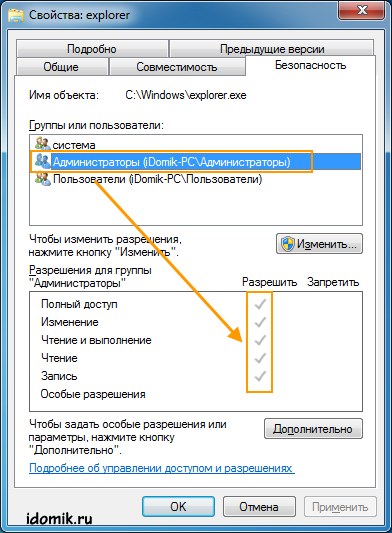
Dann müssen Sie den Artikel lesen und vollen Zugriff auf die Datei erhalten. Danach starten Sie sicher Windows 7 Start Button Changer und ändern Sie die Schaltfläche.
Das Bild des "Start" -Buttons befindet sich in der Explorer.exe-Datei im BITMAP-Bereich (Bitmap). Ressourcen von 6801 bis 6812. (für die Änderung, die Sie genau brauchen: 6801, 6805, 6809)
1. Wir erhalten vollen Zugriff und Rechte für die Datei
1. Deaktivieren elterliche Kontrollewenn das nicht gemacht wird.
2. Klicken Sie mit der rechten Maustaste auf die Datei explorer.exe, und wählen Sie das Element aus Eigenschaften ---\u003e Sicherheit ---\u003e Erweitert
3. Nächstes Mal Besitzer ---\u003e BearbeitenWählen Sie entweder den Namen Ihres Kontos oder das Profil des Administrators, klicken Sie auf Anwenden, dann auf OK und erneut auf OK.
4. Wählen Sie nun Berechtigungen, wählen Sie den Datensatz aus, den wir dem Eigentümer gegeben haben, und drücken Sie Berechtigungen bearbeiten erneut den Eintrag auszuwählen, die wir dem Inhaber das Recht gab, und klicken Sie auf Ändern, alle Kontrollkästchen festgelegt und klicken Sie auf OK dann auf Übernehmen, erscheint ein Fenster, klicken Sie auf Ja, und jetzt wieder OK in den verbleibenden Fenstern Ok.
Sie können Zugriffsrechte mit verwenden
2. Öffnen Sie es im Restaurateur () und ändern Sie die drei oben aufgeführten Ressourcen
3. Speichern Sie die bearbeitete Datei, benennen Sie sie beispielsweise in Explorer 2.exe um
4. Schließen Sie den Explorer (Explorer-Prozess) über den Task-Manager.
5
. Task-Manager\u003e Neue Aufgabe, gehen Sie zum Ordner C: / Windows, finden Sie Explorer.exe und mach eine Kopie davon (Sie können es einfach in Explorerold.exe umbenennen, um alles an den Ort zurückzugeben)
6. Explorer 2.exe benennen Sie Explorer.exe um und führen Sie es aus
7. Alles
Automatischer Ersatz der Starttaste
Zuerst beginnen wir mit dem ersten Absatz des Artikels, der etwas höher ist (Wir erhalten vollen Zugriff und Rechte an der Datei)
1. Laden Sie das Programm herunter (Lesen Sie den Hinweis unten).
2. Führe es aus und drücke den Knopf "Change Orb"
3. Wir wählen schon bereit-Taste im Format bmp, jpg, gif oder png und drücke den Button "Explorer starten"
Hinweis: Wenn Sie das Programm "Windows 7 Start Orb Changer" verwenden, konnten Sie die Schaltfläche nicht installieren, stattdessen sehen Sie eine Lücke - verwenden Sie das Programm

















